職員学校評価の集計、まだ手作業ですか?

年に1〜2回、職員による 学校評価アンケートの集計 、どの学校でも行っていますよね。
「紙に記入 → 回収 → パソコンに手入力 → 集計 → 会議資料作成」
このプロセス、 時間と手間がかかりすぎる…! と感じている方、いませんか?
特に教務主任や評価担当の先生は 集計地獄 に追われてしまうことも多いでしょう。
解決策はコレ!Googleフォーム × スプレッドシートの活用で効率化

Googleフォームで回答を集め、スプレッドシートで自動集計すれば…
• 紙の配布&回収が不要!
• 自動集計で計算ミスなし!
• 会議資料も自動整理!
これらが すべてオンラインで完結 するようになります。
しかも、一度作ったデータは 使い回しOK!
導入手順:Googleフォーム × スプレッドシートの連携方法
1. Googleフォームを作成する
① 回答項目を作成
まずは、職員に回答してもらいたい 評価項目 をフォームに追加しましょう。
• ABCD 評価の選択肢 を持つ質問を作成
• 改善提案などの自由記述 を入力する質問も追加
ポイント:
• ABCDの選択肢は必須項目に設定
• 自由記述は任意回答に設定

② 回答者の氏名を必ず質問項目に追加
回答者の特定 が必要な場合は 氏名の入力欄 を追加しましょう。

2. スプレッドシートで自動集計する
① フォームの回答シートを作成する
1. フォームの設定画面から Googleスプレッドシートにリンク を選択。
2. 新しいスプレッドシートを作成 を選びます。
3. スプレッドシート名が 「フォームの回答 1」 になっていることを確認。
② 自由記述の集計用シートを作成する
次に、 自由記述の回答を整理する中継シート を作成します。
1. 新しいシートを追加 し、名前を 「絞り込み結果」 に変更。
2. フォームの回答シートから 自由記述欄のみを抽出 する数式を設定。

ポイント:
• 各列にどの項目を表示するか、 わかりやすい名前 を付けておきましょう。
③ 自動集計の設定を行う
次に、 ABCD評価の数を自動集計 する列を作成。
「COUNTIF」関数 を使って各評価の数を集計できます。

また、 自由記述の内容も自動表示 する列を作り、評価に応じた意見が一覧で見られるように設定。

完成!評価会議の資料も自動で整う!

これで、集計作業の手間が ゼロ になります。
職員会議の際には、 自動集計されたスプレッドシートを画面共有 するだけでOK!
• 各項目ごとの評価が リアルタイム集計
• 自由記述も 瞬時に整理・表示
• 会議の 資料作成時間もゼロ に
なぜこの方法が効果的なのか?
✅ 手間の削減
紙の配布・回収・手入力・集計作業が 完全自動化 されます。
✅ ミスの軽減
数式による 自動計算 なので 計算ミスなし!
✅ ペーパーレスでエコ&効率化
印刷費も削減。 SDGs的な効果 も期待できます。
おわりに:業務改善は小さな一歩から
学校評価の集計作業、 「当たり前」のように手作業でやっていませんか?
ちょっとしたICTの活用で 業務の効率化 が ぐんと向上 します。
日々の忙しさを少しでも減らすために、ぜひこの方法を 試してみてください!
↓